การควบคุมระยะไกลของ Macintosh ช่วยให้คุณสามารถเข้าถึงคอมพิวเตอร์ที่อยู่ห่างไกลผ่านเครือข่ายหรืออินเทอร์เน็ต หน้าจอของ Mac ระยะไกลปรากฏขึ้นในเครื่อง และคุณใช้เมาส์และแป้นพิมพ์เพื่อควบคุมระบบที่อยู่ห่างไกล ความสามารถนี้จะเป็นประโยชน์สำหรับการสนับสนุนด้านเทคนิค การดูแลระบบ การค้นหาข้อมูลที่ขาดหายไป หรือการเลี้ยงดูที่มีข้อมูลมากขึ้น (สำหรับลูกหลานหลายคน)
ด้วยความนิยมที่เพิ่มขึ้นของ Mac ตอนนี้มีตัวเลือกมากมายสำหรับ Mac Remote Control ซึ่งหลายตัวเลือกฟรี ตัวเลือกต่างๆ ได้แก่ ซอฟต์แวร์ Screen Sharing และ Remote Desktop ของ Apple บริการบนเว็บเช่น LogMeIn และ GoToMyPC และมาตรฐานเก่าเช่น VNC
การแชร์หน้าจอ
เริ่มจาก Leopard Apple เริ่มให้บริการแชร์หน้าจอในตัวและโปรแกรมดูที่เรียกว่า การแชร์หน้าจอ (ชื่อเดิมมาก). บนเครือข่ายท้องถิ่นของคุณ (แบบมีสายหรือ WiFi) ระบบที่ใช้ร่วมกันจะปรากฏผ่าน Bonjour ในแถบด้านข้างของ Finder คลิกที่มันแล้วคุณจะเห็นปุ่มแชร์หน้าจอ… การเข้าถึงมักจะรวดเร็วและสวยงามบนเครือข่ายท้องถิ่น
หากต้องการเปิดใช้งานการแชร์หน้าจอสำหรับ Mac ให้ไปที่ การตั้งค่าระบบ -> การแชร์ และเปิดใช้งาน การแชร์หน้าจอ ตัวเลือก. ระบบจะขอให้คุณป้อนรหัสผ่านสำหรับ Mac เครื่องนี้เมื่อคุณเชื่อมต่อจากระบบอื่น
รวดเร็วและง่ายดาย – คุณใช้ Mac! แต่หากไม่มีการกำหนดค่าเพิ่มเติม การแชร์หน้าจอประเภทนี้จะทำงานบนเครือข่ายท้องถิ่นของคุณเท่านั้น ความต้องการที่แท้จริงคือเมื่อคุณไม่อยู่บ้านหรือทำงาน
iChat AV
แอปเปิ้ล iChat AV รวมถึงความสามารถในการแชร์หน้าจอและการถ่ายโอนไฟล์ การใช้งานนั้นยอดเยี่ยม และคุณไม่จำเป็นต้องรู้ที่อยู่ IP ใดๆ หรือทำการกำหนดค่าไฟร์วอลล์ที่ซับซ้อน อย่างไรก็ตาม ต้องมีใครบางคนอยู่ที่คอมพิวเตอร์ระยะไกลเพื่อช่วยในเซสชั่น นี่ไม่ใช่ตัวเลือกสำหรับการทำงานแบบอัตโนมัติ
คุณต้องมีบัญชี iChat แยกกันทั้งบนระบบภายในและระยะไกลเพื่อสร้างการสื่อสาร บัญชี MobileMe หรือ AIM ที่มีอยู่จะใช้งานได้ หรือคุณสามารถลงชื่อสมัครใช้บัญชี iChat เมื่อเปิดใช้ครั้งแรก คุณต้องมี Leopard หรือ Snow Leopard ในทั้งสองระบบ และต้องเปิดใช้ iChat บน Mac ทั้งสองเครื่องก่อนทำการเชื่อมต่อ
ระบบระยะไกลจะแสดงขึ้นในรายชื่อบัดดี้ของคุณ ดับเบิลคลิกเพื่อเริ่มเซสชันการแชท เมื่อเชื่อมต่อแล้วให้ไปที่ เพื่อน -> ขอแชร์ เพื่อเชื่อมต่อกับหน้าจอระยะไกล Apple ใช้วิซาร์ดกราฟิกเพื่อแสดงทั้งหน้าจอในเครื่องและหน้าจอระยะไกลพร้อมกัน คลิกที่หน้าต่างเล็ก ๆ ที่มุมล่างขวาเพื่อสลับระหว่างหน้าจอในเครื่องและหน้าจอระยะไกล สิ่งนี้เกิดขึ้นพร้อมกันกับการแชทด้วยข้อความ เสียง หรือวิดีโอใดๆ ที่คุณอาจมี (การอนุญาตแบนด์วิดท์) เนียน.
สำหรับผู้ชายหรือสาวในครอบครัวที่ต้องคอยสนับสนุนคอมพิวเตอร์ของพ่อแม่และปู่ย่าตายายอยู่เสมอ iChat เป็นทางออกที่ดี
LogMeIn, GoToMyPC
LogMeIn และ GoToMyPC เป็นบริการทางเว็บที่ให้การควบคุมระยะไกลสำหรับพีซีมาเป็นเวลานาน โดยไม่จำเป็นต้องทราบข้อมูลที่อยู่ใดๆ หรือทำการกำหนดค่าเครือข่าย ในช่วงไม่กี่ปีที่ผ่านมา บริการทั้งสองนี้พร้อมใช้งานบนแพลตฟอร์ม Mac
ฉันเคยใช้เป็นหลัก LogMeInเป็นครั้งแรกที่มีเวอร์ชัน Mac และมีทั้งตัวเลือกฟรีและจ่ายเงิน GoToMyPC จ่ายเท่านั้นพร้อมทดลองใช้ฟรี บริการทั้งสองทำงานคล้ายกัน ตั้งค่าบัญชี (ด้วยรหัสผ่านที่รัดกุม) บนเว็บไซต์โฮสต์ จากนั้นดาวน์โหลดซอฟต์แวร์การติดตั้ง เรียกใช้โปรแกรมติดตั้งบน Mac ของคุณเพื่อควบคุม และเมื่อระบบถาม ให้ป้อนข้อมูลบัญชีที่คุณใช้ในการสร้างบัญชี LogMeIn หรือ GoToMyPC
เมื่อคุณไม่อยู่ คุณสามารถเข้าถึงคอมพิวเตอร์ระยะไกลได้โดยใช้เว็บเบราว์เซอร์ ไปที่เว็บไซต์ LogMeIn หรือ GoToMyPC ลงชื่อเข้าใช้บัญชีของคุณ จากนั้นเชื่อมต่อกับ Mac ระยะไกลของคุณ ทั้ง Safari และ Firefox ได้รับการสนับสนุนและทำงานได้ดีพอๆ กันจากประสบการณ์ของผม คุณจะเห็นเพื่อนที่อยู่ห่างไกลในหน้าต่างเบราว์เซอร์ ซึ่งปรับขนาดให้พอดีกับจอแสดงผลของคุณ
ซอฟต์แวร์ฟรีให้เฉพาะการแชร์หน้าจอเท่านั้น (ซึ่งมักจะเพียงพอ) เวอร์ชันที่ต้องชำระเงินจะเพิ่มคุณสมบัติ เช่น การพิมพ์จากระยะไกลและความสามารถในการถ่ายโอนไฟล์ เชื่อถือได้และสะดวก นี่เป็นวิธีที่นิยมที่สุดในการควบคุม Mac ของคุณจากระยะไกล
Apple Remote Desktop
โซลูชันการควบคุมระยะไกลแบบมืออาชีพของ Apple เรียกว่า เดสก์ท็อประยะไกล. ARD มีประสิทธิภาพมาก แต่เป็นเครื่องมือระดับมืออาชีพ ทั้งในด้านทักษะและค่าใช้จ่ายที่จำเป็น ซอฟต์แวร์พื้นฐานมีอยู่ใน Mac OS X และให้ช่วงเสียงที่สมบูรณ์ของการควบคุมระบบจากระยะไกล: หน้าจอที่ปรับขนาดได้ การแบ่งปัน การถ่ายโอนไฟล์แบบสองทาง และการอัปเดตซอฟต์แวร์ระยะไกลของเครื่องแต่ละเครื่องหรือเครือข่ายทั้งหมดในคราวเดียว
เดสก์ท็อประยะไกลเปิดใช้งานใน การตั้งค่าระบบ -> การแชร์. ความสามารถในการควบคุมถูกแบ่งออกเป็นส่วน ๆ การแชร์หน้าจอ และ การจัดการระยะไกล ส่วนต่างๆ สำหรับการควบคุมระยะไกลขั้นพื้นฐาน การแชร์หน้าจอมักจะเป็นสิ่งที่จำเป็น การเข้าถึงจากระยะไกลเริ่มต้นโดยใช้รหัสผ่านบัญชี Mac ระยะไกล
การสนับสนุน Bonjour พร้อมใช้งานเพื่อค้นหาระบบบนเครือข่ายท้องถิ่นของคุณ หรือคุณสามารถเพิ่ม Mac เครื่องใดก็ได้ด้วยที่อยู่ IP การเข้าถึง ARD ทางอินเทอร์เน็ตจำเป็นต้องมีการส่งต่อพอร์ต TCP และ UDP 3283 ผ่านไฟร์วอลล์ สามารถกำหนดเส้นทางการรับส่งข้อมูลผ่าน VPN ได้หากมี
ARD เป็นเครื่องมือที่ทรงพลัง แต่พลังก็ต้องแลกมาด้วยราคา ซอฟต์แวร์ผู้ดูแลระบบ Remote Desktop มาในสองเวอร์ชัน รุ่น 10 ไคลเอ็นต์ราคา 299 ดอลลาร์ หรือเวอร์ชันไม่จำกัดราคา 499 ดอลลาร์ ขีดจำกัดกำหนดจำนวนระบบระยะไกลที่คุณสามารถจัดการได้พร้อมกัน
VNC (คอมพิวเตอร์เครือข่ายเสมือน)
VNC เป็นซอฟต์แวร์โอเพ่นซอร์สฟรีสำหรับผู้ใหญ่ที่มีความสามารถในการแชร์หน้าจอจากระยะไกล เรียบง่ายและเชื่อถือได้ มันได้กลายเป็นวิธีการหลักของฉันในการควบคุม Mac และพีซีระยะไกลจาก Mac (หรือพีซี) เครื่องอื่น เมื่อฉันรู้ที่อยู่ IP หรือชื่อ DNS สำหรับระบบระยะไกล นี่เป็นสิ่งจำเป็นในการเชื่อมต่อ คุณจำเป็นต้องรู้วิธีค้นหาคอมพิวเตอร์ของคุณบนอินเทอร์เน็ตโดยไม่ต้องใช้เซิร์ฟเวอร์หรือบริการระดับกลาง
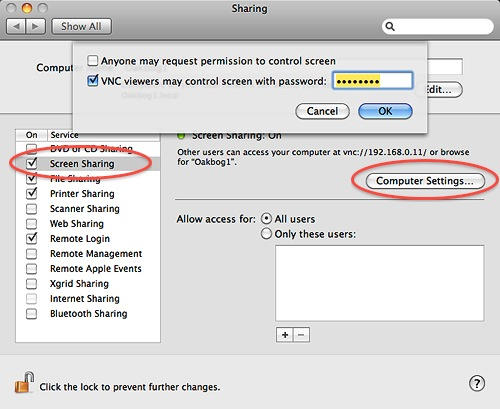
เริ่มต้นด้วย Mac OS X 10.4 VNC รวมอยู่ในซอฟต์แวร์ Remote Desktop ในตัว ไปที่ การตั้งค่าระบบ -> การแชร์ -> การแชร์หน้าจอ, คลิก การตั้งค่าคอมพิวเตอร์… ปุ่มและเลือก ผู้ดู VNC อาจควบคุมหน้าจอด้วยรหัสผ่าน: อย่าลืมใช้รหัสผ่านที่รัดกุม
สำหรับ Mac รุ่นก่อน Tiger – หรือเป็นทางเลือกสำหรับ Mac ทั้งหมด คุณสามารถใช้ฟรี เถาวัลย์ VNC Server. แพ็คเกจนี้มีตัวเลือกการกำหนดค่ามากมาย และจากประสบการณ์ของฉันก็มีเสถียรภาพมากกว่าเซิร์ฟเวอร์ในตัวของ Apple ฉันใช้ Vine กับระบบธุรกิจหลายระบบที่ฉันสนับสนุน
VNC ให้ความสามารถในการแชร์หน้าจอเท่านั้น การเข้าถึง VNC ทางอินเทอร์เน็ตจำเป็นต้องมีการส่งต่อพอร์ต TCP 5900 ผ่านไฟร์วอลล์ใดๆ ไปยังเครื่องเพื่อควบคุม คล้ายกับ ARD
ต้องใช้ตัวแสดง VNC เพื่อเข้าถึง Mac ระยะไกลของคุณ แอปเปิ้ล การแชร์หน้าจอ แอพจะใช้งานได้กับ Mac ที่ใช้ Leopard หรือ Snow Leopard ในการใช้การแชร์หน้าจอเพื่อเข้าถึงระบบที่ไม่ได้อยู่ในเครือข่ายท้องถิ่นของคุณใน Finder ให้เลือก ไป -> เชื่อมต่อกับเซิร์ฟเวอร์… และป้อน URL ของแบบฟอร์ม: vnc://12.34.56.78 หรือ vnc://mymac.myisp.com
Mac รุ่นเก่าๆ ก็ใช้ได้นะ ไก่ของVNC (ฟรี) หรือ เถา VNC Viewer ($ 35) ซึ่งเร็วกว่าและเสนอการปรับขนาดหน้าจอระยะไกล นี่เป็นสิ่งล้ำค่าเมื่อควบคุมหน้าจอขนาดใหญ่จากแล็ปท็อปขนาดเล็ก
เมื่อคุณสามารถใช้งานได้ VNC จะเชื่อถือได้และราคาเหมาะสม
กลับไปที่ Mac ของฉัน
บริการอื่นสำหรับการควบคุมระยะไกลคือ Apple's กลับไปที่ Mac ของฉัน. ต้องมีกระแส MobileMe บัญชีและระบบทั้งหมดจะต้องใช้งาน Leopard หรือ Snow Leopard เข้าสู่ระบบด้วยบัญชี MobileMe เดียวกันในแต่ละระบบ จากนั้นเปิดใช้งาน กลับไปที่ Mac ของฉัน ใน บานหน้าต่างการตั้งค่า MobileMe. บน Mac ที่จะควบคุม ยังเปิดใช้งาน การแชร์หน้าจอ และ การแชร์ไฟล์ (ถ้าต้องการ) จาก บานหน้าต่างการตั้งค่าการแชร์.
เมื่อคุณไม่อยู่บ้านหรือที่ทำงาน Mac ระยะไกลควรแสดงในแถบด้านข้าง Finder เช่นเดียวกับในเครือข่ายท้องถิ่น จากที่นั่น คุณสามารถเลือกแชร์หน้าจอระยะไกลหรือต่อเชื่อมไดรฟ์ได้
เมื่อพร้อมใช้งาน Back to My Mac จะทำงานอย่างมีประสิทธิภาพมาก แต่ "เมื่อพร้อมใช้งาน" เป็นกุญแจสำคัญ ทั้งเราเตอร์เครือข่ายท้องถิ่นและระยะไกลต้องสนับสนุนการส่งผ่านของ UPnP บริการ เราเตอร์บางตัวทำเช่นนี้โดยค่าเริ่มต้น บางตัวสามารถกำหนดค่าได้อย่างเหมาะสม บางตัวไม่เข้ากัน เราเตอร์ Airport ที่ทันสมัยทั้งหมดรองรับ Back to My Mac และ Apple เผยแพร่ รายการ ของฮาร์ดแวร์ของบริษัทอื่นที่เข้ากันได้ แต่ในทางปฏิบัติ สถานการณ์นี้มักจะอยู่เหนือการควบคุมของคุณ
จากประสบการณ์ของฉัน Back to my Mac ดูดีบนกระดาษ แต่ไม่สามารถส่งได้เกือบตลอดเวลา
ข้อควรพิจารณาทั่วไป
ด้วยวิธีการเดสก์ท็อประยะไกลใดๆ การเข้าถึงระบบระยะไกลจะช้ากว่าเมื่อคุณนั่งอยู่หน้าคอมพิวเตอร์เครื่องนั้น วิธีที่ใช้ แบนด์วิดท์เครือข่ายที่ใช้ได้ และประเภทของการรับส่งข้อมูลจะเป็นตัวกำหนดปัจจัยความเฉื่อย
ต้องเปิดคอมพิวเตอร์ระยะไกลทิ้งไว้และกำหนดค่าไม่ให้เข้าสู่โหมดสลีป มิฉะนั้นจะไม่ตอบสนองต่อคำขอควบคุม ปล่อยให้หน้าจอสลีปเท่านั้นและฮาร์ดไดรฟ์หมุนลงก็ใช้ได้ (ขอบคุณคมอ่าน CoM “lizardliquer” ที่เตือนสติฉันในความคิดเห็นนี้)
การลดจำนวนข้อมูลที่คุณต้องส่งสำหรับการแชร์หน้าจอจะทำให้กระบวนการทำงานเร็วขึ้น การปิดหน้าต่างที่ไม่จำเป็นบนระบบระยะไกลและการใช้เดสก์ท็อปสีเดียวแบบเรียบแทนรูปภาพหรือรูปแบบที่ซับซ้อนจะทำให้การตอบสนองเร็วขึ้น ความอดทนเป็นสิ่งจำเป็น แต่ก็ยังเร็วกว่าการเดินทางที่นั่น!
ความต้องการและความเป็นจริงจะกำหนดตัวเลือกของคุณ วิธีการควบคุมระยะไกลบางวิธีใช้ได้กับ Mac OS X เวอร์ชันต่างๆ (หรือข้ามแพลตฟอร์ม) ในขณะที่วิธีอื่นๆ ต้องใช้ระบบปฏิบัติการเวอร์ชันเฉพาะบนเครื่องทั้งสองเครื่อง บางวิธีกำหนดให้คุณต้องทราบที่อยู่ IP ของระบบระยะไกลและอาจมีการกำหนดค่าไฟร์วอลล์เฉพาะ ในขณะที่วิธีอื่นๆ มักจะทำงานได้โดยไม่มีการตั้งค่าหรือความรู้พิเศษใดๆ
รายการข้างต้นไม่ใช่รายการที่ครบถ้วนสมบูรณ์ การใช้รีโมทคอนโทรลสองวิธีพร้อมกันมักจะเป็นประโยชน์ โดยเฉพาะเมื่อคุณใช้งานเซิร์ฟเวอร์ โปรแกรมขัดข้อง สภาพเครือข่ายและอินเทอร์เน็ตแตกต่างกันไป และคุณอาจพบว่าตัวเองถูกล็อคในช่วงเวลาวิกฤติ บางครั้งวิธี B จะทำงานเมื่อวิธี A ไม่ทำงาน จากนั้นคุณสามารถแก้ไขวิธี A หรือรีบูตเครื่องจากระยะไกลได้
มีข้อเสนอแนะอื่น ๆ หรือประสบการณ์ของคุณเองที่จะแบ่งปันหรือไม่? แจ้งให้เราทราบในความคิดเห็น.


